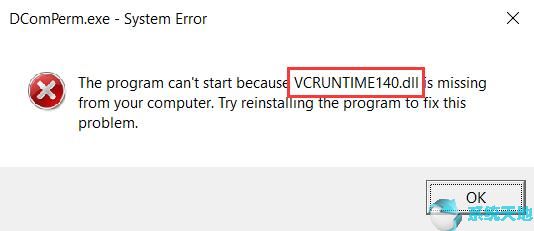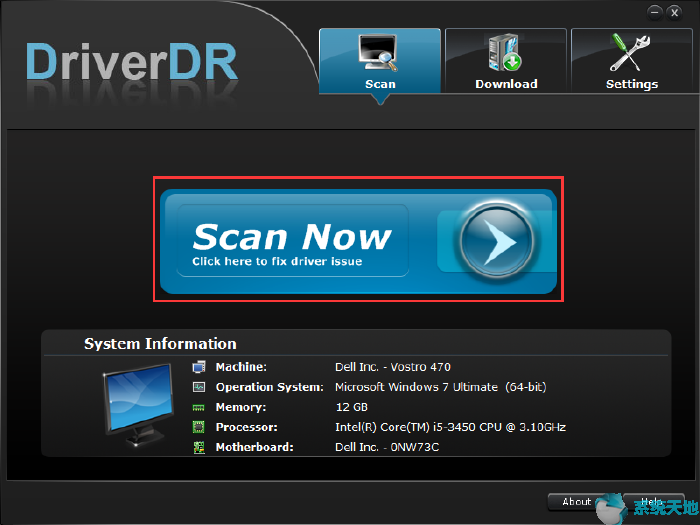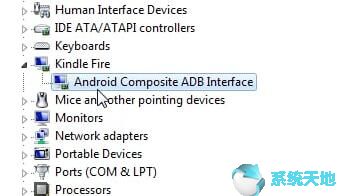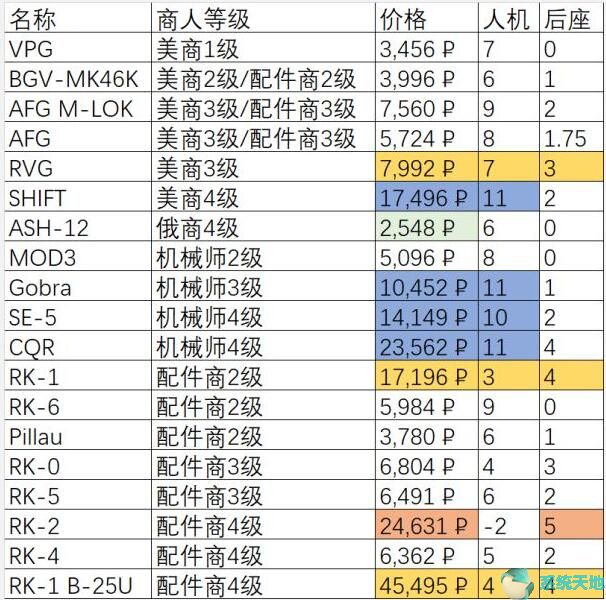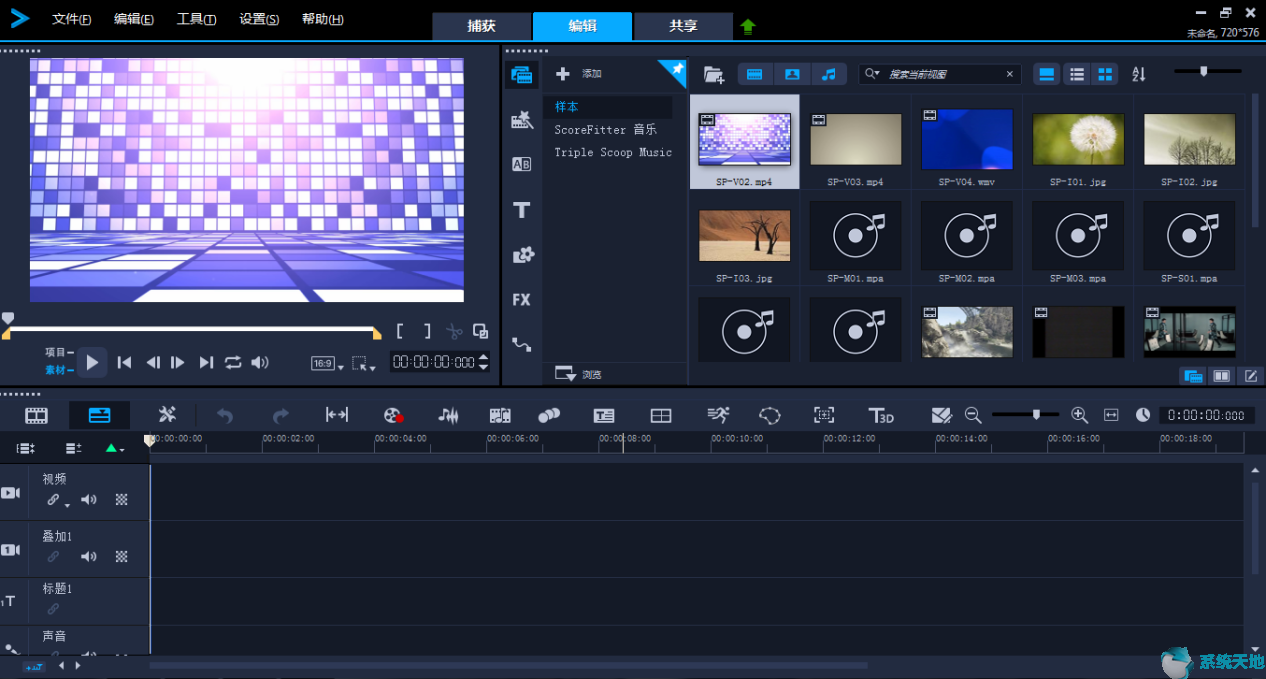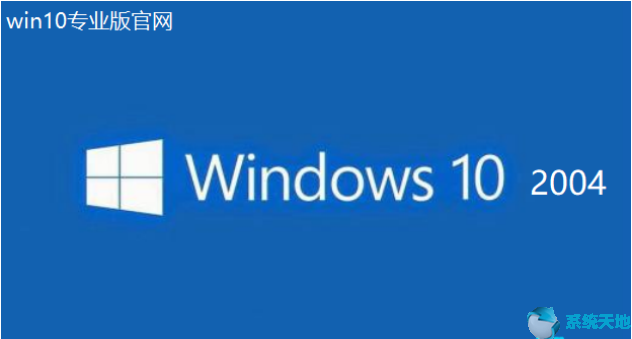Windows 10系统设备驱动程序更新被禁用无法更新怎么办?现在Windows 10系统已经成为主流操作系统,越来越多的人开始使用Windows 10系统。我们知道,Windows 10系统除了默认自动更新系统外,驱动程序也会默认自动更新。然而,有些人发现Win10设备驱动程序更新被禁用。他们应该做什么?下面小编就教大家解决这个问题的具体方法。我希望你会喜欢。
Win10设备驱动更新被禁用的解决方法:
1、首先运行Win+R,调出运行框,输入“gpedit.msc”打开组策略。
2.按顺序查找:计算机配置-管理模板-系统-设备安装-设备安装限制,
3、然后在右侧找到“阻止使用与以下设备安装程序类匹配的驱动程序安装设备”。
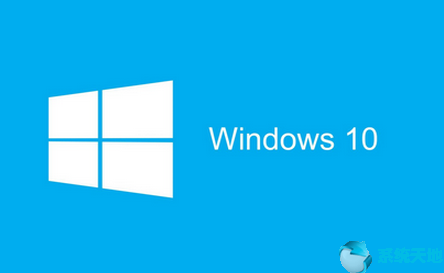
双击右键“编辑”或双击打开设置对话框。
4. 选中“已启用”并单击“显示”以输入设备的类GUID。
(这里要注意一件事:不要选中“也适用于匹配的已安装设备”);
5.至于这个GUID从哪里来? “Win+X”,点击“设备管理器”,
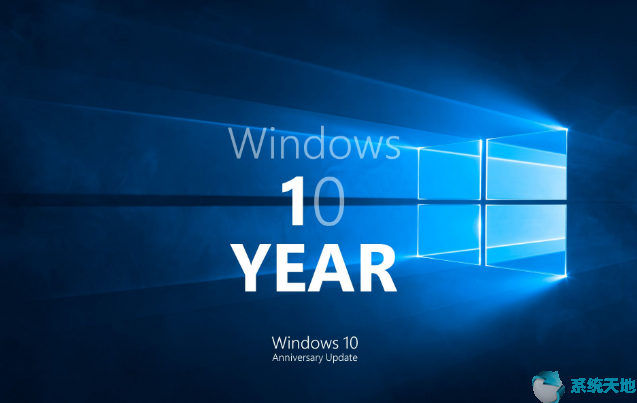
在打开的“设备管理器”中找到您想要禁用更新的设备。
6.为了方便测试,我以显卡驱动为例,右键打开“属性”对话框。
转到“详细信息”选项卡,在“属性:”下拉列表中找到相应的数据。
7.直接在组策略中输入值,返回原来打开的组策略对话框,输入设备的类GUID值,然后单击确定。
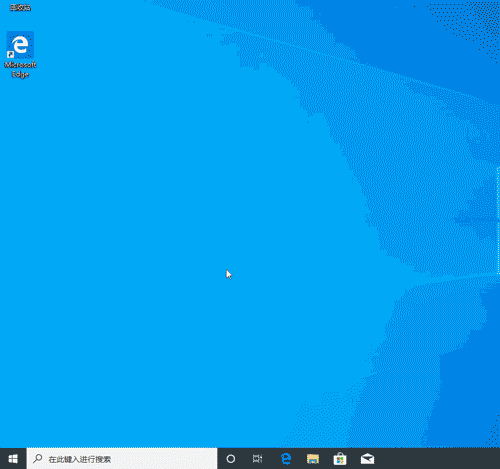
以上介绍的是Windows 10系统设备驱动程序更新被禁用、无法更新问题的解决方法。不知道你学会了没有。如果你也遇到这样的问题,可以按照小编的方法自己尝试一下。希望可以帮助大家解决。提问,谢谢!更多教程信息请关注我们的系统世界网站~~~~